iTunes — это одна из самых популярных мультимедийных платформ, которая позволяет миллионам пользователей слушать музыку, смотреть видео, организовывать свою медиатеку и многое другое. Однако, что делать, если при попытке запустить эту программу у вас возникают проблемы? В этой статье мы разберем наиболее распространенные причины, по которым iTunes не запускается на компьютере, и предложим возможные решения.
Одной из возможных причин проблемы может быть устаревшая версия iTunes. Вам следует убедиться, что у вас установлена последняя доступная версия программы. Для этого откройте iTunes, выберите в меню Справка пункт Проверить наличие обновлений и следуйте инструкциям на экране. Если обновление доступно, установите его и попробуйте запустить iTunes снова. Обновление может решить многие проблемы, связанные с неправильной работой программы.
Еще одной возможной причиной проблемы может быть конфликт с другими программами или установленными расширениями. Попробуйте отключить все сторонние плагины и временно удалите недавно установленное программное обеспечение, которое могло повлиять на работу iTunes. Перезагрузите компьютер и попробуйте запустить iTunes снова. Если программа успешно запустилась, постепенно включайте плагины и приложения, чтобы определить, какое из них вызывает конфликт с iTunes.
В некоторых случаях проблема запуска iTunes на компьютере может быть вызвана ошибками в системе. Для решения данной проблемы попробуйте выполнить следующие действия: обновите операционную систему до последней версии, проверьте наличие вирусов и вредоносного программного обеспечения на компьютере, запустите диспетчер задач и закройте все ненужные процессы, которые могут загружать систему.
Если ни одно из предложенных решений не помогло, то возможно проблема связана с поврежденными файлами iTunes. Попробуйте выполнить переустановку программы. Самым простым способом для этого является удаление iTunes и всех связанных с ним компонентов с компьютера. Затем загрузите последнюю версию iTunes с официального сайта Apple и установите ее снова. После этого попробуйте запустить программу и проверьте, работает ли она исправно.
Почему iTunes не запускается на компьютере?
Возможно, у вас возникают проблемы с запуском iTunes на вашем компьютере. Это может произойти по разным причинам, и вам, возможно, придется найти решение проблемы, прежде чем снова начать пользоваться популярным медиаплеером и менеджером контента. Вот несколько распространенных причин, по которым iTunes может не запускаться на вашем компьютере:
|
Проблема |
Решение |
|
Отсутствие обновления программного обеспечения |
Убедитесь, что у вас установлена последняя версия iTunes. Проверьте наличие обновлений через App Store или официальный веб-сайт Apple. |
|
Конфликт с другими программами |
Закройте все другие программы, которые могут конфликтовать с iTunes, и попробуйте запустить его снова. |
|
Проблемы с учетной записью пользователя |
Попробуйте войти в систему под другим пользователем и проверить, запускается ли iTunes на его аккаунте. |
|
Неправильный путь к файлам iTunes |
Убедитесь, что пути к файлам iTunes указаны правильно. Если необходимо, измените путь в настройках программы. |
|
Поврежденные файлы программы iTunes |
Переустановите iTunes, чтобы исправить поврежденные файлы программы. |
Если проблема все еще не решена после выполнения указанных выше шагов, вам может понадобиться обратиться в службу поддержки Apple или обратиться за помощью к специалистам.
Первая причина: устаревшие драйверы и ОС
Когда вы устанавливаете iTunes, программа требует определенные драйверы для правильной работы с устройствами Apple, такими как iPhone или iPad. Если ваши драйверы устарели или несовместимы с вашей ОС, это может вызвать проблемы при запуске iTunes.
Первым шагом для решения этой проблемы является обновление драйверов. Вы можете сделать это, посетив веб-сайт производителя компьютера и загрузив последние версии драйверов для вашей модели. Также убедитесь, что ваша операционная система обновлена до последней версии.
Если после обновления драйверов и операционной системы iTunes по-прежнему не запускается, то возможно потребуется обратиться к специалисту или службе поддержки Apple для получения дополнительной помощи.
Вторая причина: конфликт с другими программами
Для решения этой проблемы вам необходимо выполнить несколько действий:
- Проверьте, что у вас установлена последняя версия iTunes. Устаревшее программное обеспечение может вызывать конфликты с новыми приложениями.
- Проверьте, работает ли ваш антивирус или любые другие программы, которые могут блокировать запуск iTunes. Вы можете временно отключить антивирусные программы и другие безопасность для проверки.
- Попробуйте отключить все фоновые программы или службы, которые могут конфликтовать с iTunes. Откройте диспетчер задач и остановите процессы, связанные с подозрительными или известными проблемными программами.
- Перезагрузите компьютер после выполнения этих действий и попробуйте запустить iTunes снова.
Если эти шаги не помогли, возможно, вам следует обратиться в службу поддержки Apple или обратиться к специалисту, чтобы выяснить и решить конфликтные программные проблемы.
Третья причина: поврежденные файлы iTunes
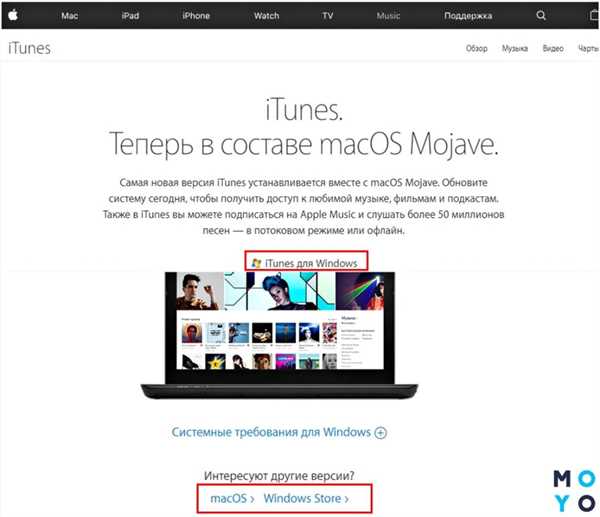
Еще одной причиной неработоспособности iTunes может быть повреждение файлов самой программы.
Если при запуске iTunes на компьютере появляются ошибки, замедленная работа или просто непривычные симптомы, это может указывать на повреждение некоторых файлов iTunes.
Для решения этой проблемы можно попробовать следующие шаги:
| Шаг 1: | Создайте резервную копию библиотеки iTunes. |
| Шаг 2: | Удалите программу iTunes с компьютера. |
| Шаг 3: | Перезагрузите компьютер. |
| Шаг 4: | Загрузите последнюю версию iTunes с официального сайта Apple и установите ее на компьютер. |
| Шаг 5: | Восстановите библиотеку iTunes из резервной копии. |
После выполнения данных шагов iTunes должен запуститься без проблем, и вы снова сможете наслаждаться своей медиатекой и пользоваться всеми функциями программы.
Четвертая причина: ограничения антивирусного ПО
Для решения этой проблемы вам необходимо открыть настройки вашего антивирусного программного обеспечения и убедиться, что iTunes не находится в списке блокируемых или запрещенных программ. Если iTunes все еще не запускается, то попробуйте временно отключить антивирусное ПО и повторно запустите iTunes.
Кроме того, необходимо также убедиться, что ваше антивирусное программное обеспечение обновлено до последней версии. Устаревшие версии антивирусных программ могут некорректно взаимодействовать с новыми версиями iTunes, что может привести к возникновению проблем при запуске программы.
Пятая причина: низкие системные требования
Если ваш компьютер не соответствует минимальным системным требованиям iTunes, то программа может не запускаться или работать некорректно. Перед установкой iTunes необходимо убедиться, что ваш компьютер соответствует следующим требованиям:
- Операционная система: iTunes поддерживается на компьютерах с операционными системами Windows 7 и выше, а также Mac OS X 10.10 и выше.
- Процессор: рекомендуется процессор с тактовой частотой не менее 1 ГГц.
- Память: рекомендуется наличие как минимум 1 ГБ оперативной памяти.
- Жесткий диск: для установки iTunes требуется свободное место на жестком диске объемом не менее 400 МБ.
- Видеокарта: для оптимальной работы iTunes рекомендуется наличие видеокарты со встроенным видеопроцессором.
Если ваш компьютер не соответствует вышеперечисленным требованиям, вам может понадобиться обновить аппаратное обеспечение или использовать более старую версию iTunes, которая поддерживается вашим компьютером.
Обязательно проверьте системные требования iTunes перед установкой программы, чтобы избежать проблем с запуском или работой программы.
Шестая причина: неправильные настройки безопасности
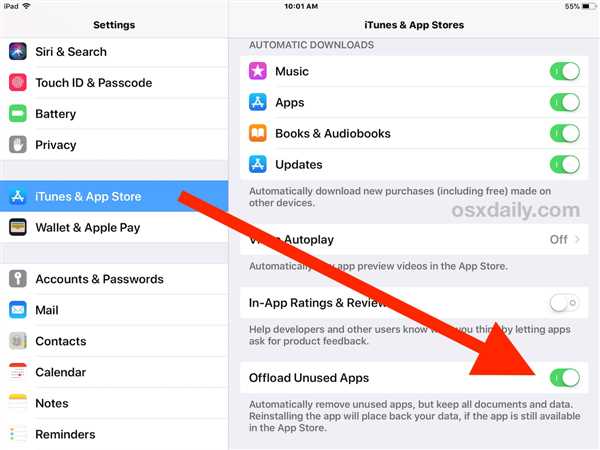
Чтобы исправить эту проблему, вам нужно проверить настройки безопасности на вашем компьютере и убедиться, что iTunes разрешено работать.
В Windows вы можете добавить iTunes в список исключений антивируса или брандмауэра, чтобы они не блокировали его. Для этого откройте панель управления вашей антивирусной программы или брандмауэра, найдите раздел настройки и добавьте iTunes в список разрешенных программ.
В macOS вы должны убедиться, что у вас есть права администратора, чтобы изменить настройки безопасности. Затем откройте Настройки системы, выберите Безопасность и конфиденциальность и перейдите на вкладку Общий доступ. Здесь вы можете разрешить iTunes запускаться, выбрав его в списке приложений.
После того, как вы внесете необходимые изменения в настройки безопасности, перезапустите компьютер и попробуйте запустить iTunes снова. В большинстве случаев это решает проблему и iTunes начинает работать без проблем.
Седьмая причина: отсутствие обновлений iTunes
Необновленная версия iTunes может стать причиной проблем с его запуском на компьютере. Apple регулярно выпускает обновления для iTunes, которые содержат исправления ошибок, улучшения производительности и новые функции. Если у вас установлена устаревшая версия iTunes, она может быть несовместима с операционной системой вашего компьютера или другими программами, что может вызывать проблемы при запуске.
Для решения этой проблемы вам необходимо проверить наличие доступных обновлений для iTunes и установить их. Вот как это сделать:
- Откройте iTunes на вашем компьютере.
- Перейдите в раздел Справка в верхней панели меню.
- В выпадающем меню выберите пункт Проверить наличие обновлений.
- Если обновления доступны, следуйте инструкциям на экране, чтобы установить их.
После установки обновлений перезапустите компьютер и попробуйте запустить iTunes. В большинстве случаев, после установки последней версии программы, проблема с запуском должна быть решена.
Восьмая причина: проблемы с учетной записью пользователя
Если iTunes не запускается на вашем компьютере, возможно, причина кроется в проблемах с учетной записью пользователя. Вот несколько вариантов, которые могут вызвать данную проблему:
1. Неправильные учетные данные
Убедитесь, что вы вводите правильные данные для вашей учетной записи iTunes. Проверьте правильность написания логина и пароля, а также убедитесь, что Caps Lock выключен.
2. Учетная запись заблокирована
Если вы многократно вводили неправильные данные для учетной записи iTunes, ваша учетная запись может быть временно заблокирована. В таком случае, обратитесь в службу поддержки iTunes для разблокировки вашей учетной записи.
3. Ограничения учетной записи
Проверьте настройки ограничений вашей учетной записи пользователя. Возможно, некоторые функции iTunes были отключены в настройках ограничений, что мешает запуску программы. Попытайтесь отключить или изменить эти ограничения, чтобы разрешить запуск iTunes.
Если вы не можете запустить iTunes из-за проблем с учетной записью пользователя, рекомендуется связаться со службой поддержки iTunes для получения дополнительной помощи и решения проблемы.
| Симптомы | Решение |
|---|---|
| iTunes не запускается из-за проблем с учетной записью | Проверьте правильность ввода учетных данных, обратитесь в службу поддержки для разблокировки учетной записи, измените настройки ограничений учетной записи |
Девятая причина: ошибки в реестре Windows
Чтобы исправить ошибки в реестре Windows и восстановить работоспособность iTunes, вы можете воспользоваться встроенным инструментом Редактор реестра. Однако, перед тем как вносить изменения в реестр, рекомендуется создать резервную копию реестра или создать точку восстановления системы, чтобы иметь возможность вернуться к предыдущему состоянию, если что-то пойдет не так.
Чтобы запустить Редактор реестра и исправить ошибки, выполните следующие действия:
- Нажмите комбинацию клавиш Win + R, чтобы открыть окно Выполнить.
- Введите команду regedit (без кавычек) и нажмите Enter.
- Откроется Редактор реестра.
- Перейдите к следующему пути: HKEY_CURRENT_USERSoftwareMicrosoftWindows NTCurrentVersionAppCompatFlagsLayers
- В правой части окна отыщите запись, связанную с iTunes или Apple, кликните правой кнопкой мыши на ней и выберите пункт Удалить.
- Подтвердите удаление, если вас об этом попросят.
- После удаления записи перезапустите компьютер и попробуйте запустить iTunes снова — проблема, связанная с ошибками в реестре, должна быть решена.
Будьте осторожны при работе с реестром Windows, так как неправильные изменения могут привести к серьезным проблемам с операционной системой. Если вы не уверены в своих действиях или не хотите рисковать, лучше обратиться за помощью к квалифицированному специалисту или использовать специальные программы для исправления ошибок в реестре.
Десятая причина: отсутствие свободного места на жестком диске
Если у вас закончилось свободное место на жестком диске, это может стать причиной неработоспособности iTunes. Программа требует определенное количество свободного места для работы и хранения данных.
Убедитесь, что у вас достаточно свободного места на диске. Для этого откройте проводник в Windows или Finder на Mac и проверьте доступное место на главном диске.
Если свободного места не хватает, удалите ненужные файлы или программы, чтобы освободить место. Также вы можете переместить некоторые из файлов iTunes на внешний носитель или в облако, чтобы освободить место на основном диске.
После освобождения места на жестком диске перезапустите компьютер и попробуйте запустить iTunes снова. Если проблема не решена, переходите к следующей причине.
Решение проблемы запуска iTunes на компьютере
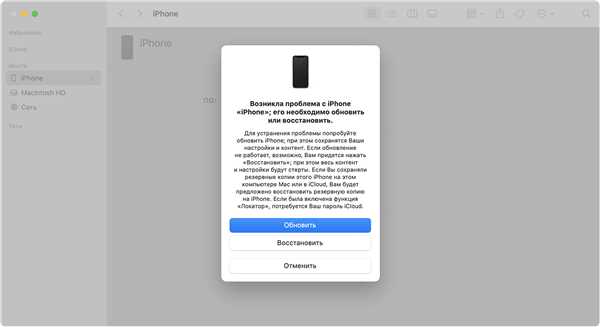
Шаг 1: Проверьте наличие последней версии iTunes.
Перед тем, как решать проблему с запуском iTunes, убедитесь, что у вас установлена последняя версия программы. Перейдите на официальный сайт Apple и загрузите последнюю версию iTunes. Установите программу заново и запустите ее.
Шаг 2: Перезапустите компьютер.
Иногда для решения проблемы с запуском iTunes достаточно просто перезагрузить компьютер. Закройте все программы, перезапустите компьютер и попробуйте снова запустить iTunes.
Шаг 3: Проверьте наличие обновлений операционной системы.
Убедитесь, что ваша операционная система обновлена до последней версии. Некоторые проблемы с запуском iTunes могут быть вызваны несовместимостью с устаревшей версией операционной системы. Перейдите в настройки системы и установите все доступные обновления.
Шаг 4: Проверьте наличие необходимых компонентов.
Если у вас возникла проблема с запуском iTunes, убедитесь, что на вашем компьютере установлены все необходимые компоненты. Проверьте наличие Java, .NET Framework и других компонентов, которые могут быть необходимы для работы программы. Если компоненты отсутствуют, загрузите их с официальных сайтов и установите.
Шаг 5: Очистите временные файлы.
Временные файлы могут накапливаться и приводить к проблемам в работе iTunes. Очистите временные файлы на вашем компьютере, используя специальные программы для очистки системы или встроенные средства операционной системы.
Шаг 6: Проверьте наличие вирусов.
Неисправности в работе iTunes могут быть вызваны вредоносным программным обеспечением. Проверьте свой компьютер на наличие вирусов, используя антивирусное ПО. Если обнаружены вирусы, удалите их и повторите попытку запуска iTunes.
Шаг 7: Обратитесь в техническую поддержку.
Если после выполнения всех предыдущих шагов проблема с запуском iTunes не решена, обратитесь в техническую поддержку Apple. Они смогут диагностировать проблему и предложить конкретное решение.
Следуя этим шагам, вы сможете решить проблему запуска iTunes на компьютере и наслаждаться музыкой, видео и другими контентом, предоставляемым этой программой.